Порада.: Дізнайтеся більше про Microsoft Forms або почніть прямо зараз і створіть опитування або тест. Потрібен розширений брендинг, типи запитань і аналіз даних? Спробуйте Dynamics 365 Customer Voice.
Додавання зображення або емблеми до верхнього колонтитула форми
-
У Microsoft Formsвідкрийте форму, яку потрібно змінити.
-
Виберіть розділ верхнього колонтитула форми.
-
Виберіть Вставити зображення (піктограма зображення).
-
Шукайте зображення в Bing, OneDrive або на комп'ютері чи пристрої.
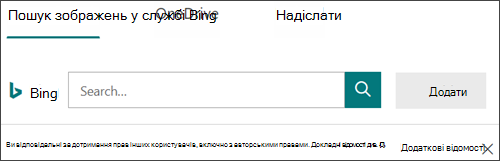
-
Пошук зображень. Щоб знайти зображення в Інтернеті, виберіть Пошук зображень. Введіть ім'я потрібного зображення, а потім натисніть кнопку Пошук (піктограма збільшувального скла). Виберіть потрібне зображення, а потім натисніть кнопку Додати.
Примітка.: Під час пошуку графіки та зображень в Інтернеті вас буде переспрямовано на сторінку служби Bing. Ви несете відповідальність за дотримання вимог авторського права. Використання фільтру ліцензій у Bing може допомогти у виборі потрібних зображень.
-
OneDrive . Щоб додати зображення з папки OneDrive, виберіть OneDrive. Знайдіть зображення, яке потрібно додати, а потім натисніть кнопку Додати.
-
Передати – щоб додати зображення з комп'ютера або пристрою, натисніть кнопку Передати. У вікні Виберіть файл для завантаження знайдіть зображення, яке потрібно додати, а потім натисніть кнопку Відкрити.
-
Зображення з'явиться в заголовку форми ліворуч від заголовка.
Видалення зображення або емблеми із заголовка форми
-
Виберіть розділ верхнього колонтитула форми.
-
На верхній частині зображення з'являться піктограми із зображенням кошика. Виберіть його, щоб видалити зображення.
Відгук для Microsoft Forms
Ми хочемо вас почути! Щоб надіслати відгук про Microsoft Forms, перейдіть до правого верхнього кута форми та виберіть Додаткові параметри форми 










